截屏是平时电脑使用时最常用的功能之一,一般我们都会利用QQ或者微信等工具进行截屏,但是系统本身其实也自带截屏功能,而且更加方便,下面就让我们来看一看具体方法吧。
方法一:使用键盘右上角的“print screen”键截屏,然后“ctrl+v”粘贴即可。

方法二:同时按“alt+print screen”,这时候截屏就不是截整个屏幕,而是截取当前程序界面。

方法三:依次选择“开始”-“所有程序”-“附件”“截图工具”,就可以使用系统自带的截图工具截图了。

另外有些win7系统可能经过简化,没有截图工具这个功能,如果是这样的话,可以使用下面推荐的系统。
【官方win7旗舰版下载】
这款官方win7旗舰版拥有所有win7系统的功能,同时还集成了大量现今常用的硬件驱动,能满足用户几乎所有的使用需求。
该系统是一个非常良心好用的系统,在原版系统的基础上进行了优化,能够让所有用户都体验到舒适的交互服务。

【大地系统WIN7旗舰版下载】
这款系统在保留原旗舰版所有功能的基础上,额外增加了很多实用的系统组件,给用户提供最好的交互体验。
同时,该系统还对安装过程进行了优化,提高了安装速度,并且在安装完成后,用户可以直接用管理员账户操作系统。

相关文章:win7系统坏了修复 | win7恢复出厂设置
以上就是win7截屏按键详细介绍了。需要注意的是,如果是要对小区域进行截图的话,就只能使用截图工具了,键盘快捷键只能截取整个电脑屏幕或者程序界面。
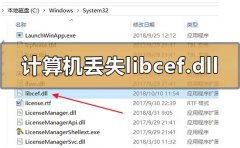 计算机丢失libcef.dll怎么解决
计算机丢失libcef.dll怎么解决
我们在日常使用电脑的时候,有些情况下可能会遇到出现提示计......
阅读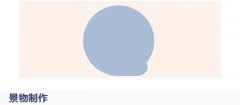 PS如何制作一款秋季风格插画-PS制作一款
PS如何制作一款秋季风格插画-PS制作一款
PS如何制作一款秋季风格插画?话说不少用户都在咨询这个问题呢......
阅读 nvidia驱动缓存能清理吗
nvidia驱动缓存能清理吗
当我们在清理系统内存的时候,会发现nvidia驱动缓存占了很多的......
阅读 win10如何删除默认输入法
win10如何删除默认输入法
一般的系统都是自带的输入法,Win10系统中默认的拼音输入法虽......
阅读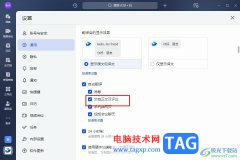 飞书开启文档正文及评论的方法
飞书开启文档正文及评论的方法
飞书是很多小伙伴都在使用的一款协作办公软件,在这款软件中......
阅读 开端电视剧全集完整版观
开端电视剧全集完整版观 麦乐鸡侠是谁
麦乐鸡侠是谁 配备 Intel Arc 显卡的三星
配备 Intel Arc 显卡的三星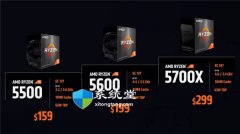 AMD Ryzen 5 5500 出现在 Geek
AMD Ryzen 5 5500 出现在 Geek Chrome 86现在支持Windows.Ga
Chrome 86现在支持Windows.Ga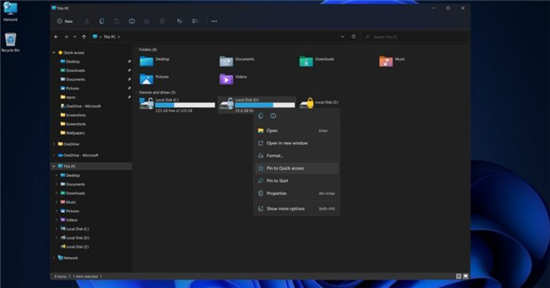 微软:Windows11 的新设计不
微软:Windows11 的新设计不 现状调查笔记本电脑摄像
现状调查笔记本电脑摄像 你的QQ王者账号有什么礼品
你的QQ王者账号有什么礼品 小缇娜的奇幻之地骷髅钥
小缇娜的奇幻之地骷髅钥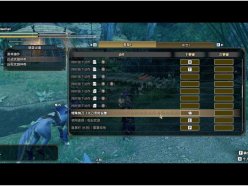 怪物猎人崛起PC版按键怎么
怪物猎人崛起PC版按键怎么 红警2秘籍代码大全 无限金
红警2秘籍代码大全 无限金 笔记本安装台式机显卡驱
笔记本安装台式机显卡驱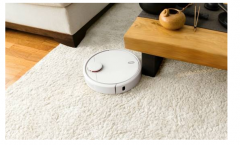 Arm Powered智能家电,营造轻
Arm Powered智能家电,营造轻 华硕显卡驱动有什么作用
华硕显卡驱动有什么作用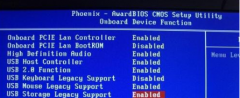 bios设置u盘启动没有u盘选
bios设置u盘启动没有u盘选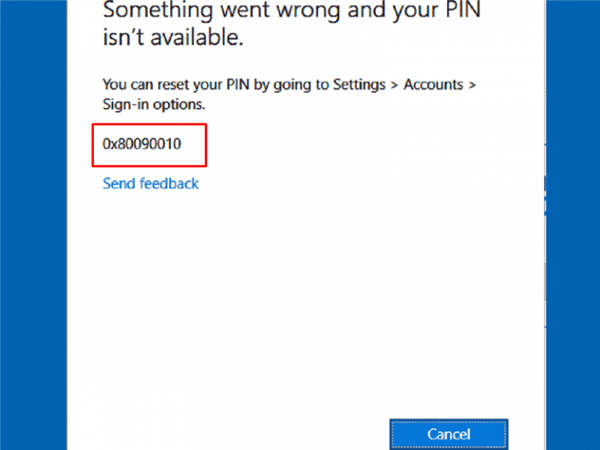 如何修复Windows10或win11中的
如何修复Windows10或win11中的 win7系统哪家公司的版本比
win7系统哪家公司的版本比 wps表格里复制的文字连格
wps表格里复制的文字连格 文本txt转换为excel格式的
文本txt转换为excel格式的 我来贷审核要多久 我来贷
我来贷审核要多久 我来贷 华硕电脑如何重装系统w
华硕电脑如何重装系统w 小米路由器mini天线方向怎
小米路由器mini天线方向怎 华为HG232无线路由器密码设
华为HG232无线路由器密码设
微星GE72 6QD是一款搭载了intel酷睿第六代处理器17.3寸笔记本,新推出的微星GE72 6QD笔记本电脑都预装了win10系统,但是还有不少的用户喜欢使用win7系统,由于新机型采用UEFI模式,要修改BIOS(开启...
次阅读
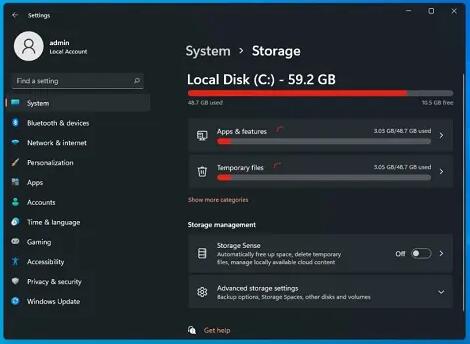
如何在 Windows 11 上检查硬盘健康状况 Windows 11 驱动器运行状况功能可以让您知道硬盘是否有无法保护您的数据的风险,以及如何使用它。 bull; 在 Windows 11 上...
次阅读

win7系统的环境变量关系到我们系统中软件运行、程序开发等内容的运行环境。如果我们没有更改或设置好环境变量,可能会导致这些内容无法运行或者运行错误。下面就一起来看一下如何更改...
次阅读
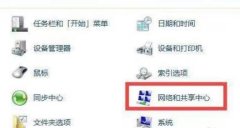
虽然win7系统比较老了,但是还是有着很多的文件夹可以去共享的,可以还是会有用户不知道怎么操作的,所以下面就带来了win7共享文件夹设置教程,快来一起看看吧。...
次阅读

win11家庭中文版远程桌面怎么开 在日常工作或生活中使用win11系统的时候,可能会遇到需要远程连接其它电脑桌面的情况,那么在win11系统中,如果想要远程连接其它电脑桌...
次阅读
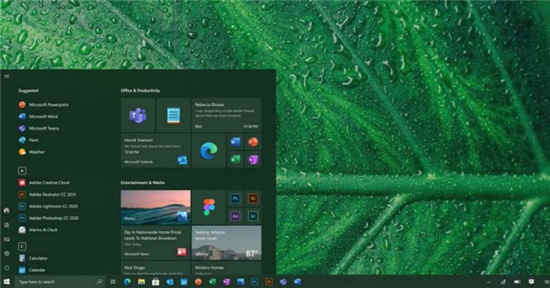
作为Sun Valley更新的一部分,Windows 10正在获得类似Windows 10X的Action Center和圆角的新界面。Sun Valley更新在内部也称为 Windows 10 ++,它将提供Wind...
次阅读

修复Windows10或11中的BSOD蓝屏错误EasyAntiCheat.sys 蓝屏死机是阻碍游戏玩法和 Windows 系统正常操作的最令人沮丧的问题之一。当此错误发生时,Windows 突然启动错...
次阅读
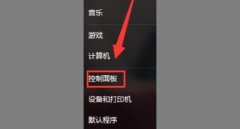
win7的屏保可以在我们短暂离开电脑时节省电量,延长屏幕存活时间,还可以保护屏幕信息不泄露出去,但是如果屏保时间设置不好可能就起不到作用,因此我们可以在个性化设置中对屏保时间...
次阅读

微软为广大家庭用户提供了家长控制的功能,能够避免孩子长时间使用电脑浪费时间、损伤视力,那么win11可以家长控制吗,其实是可以的,只要创建家庭用户即可。...
次阅读
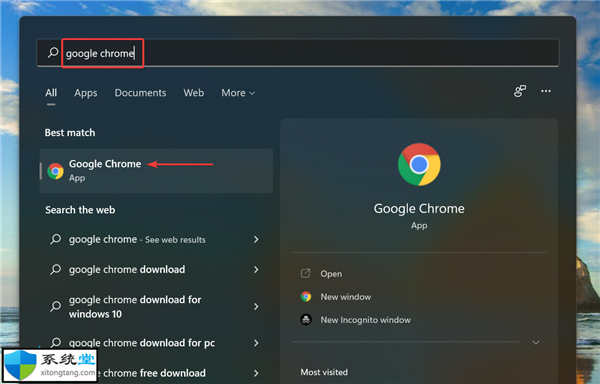
如何下载和使用适用于Windows11的Google输入工具 我们都曾在某个时候想要输入英语以外的语言,可能是为了在搜索引擎上获得精选的结果。但是,您的系统很可能只允许使用...
次阅读

自2020年1月14日开始,微软宣布正式停止对win7系统的支持,那么以后将不会对win7系统进行安全修复和更新。而继续使用win7系统将会极大的增加病毒和恶意软件攻击的风险,但是,虽然不能启用...
次阅读
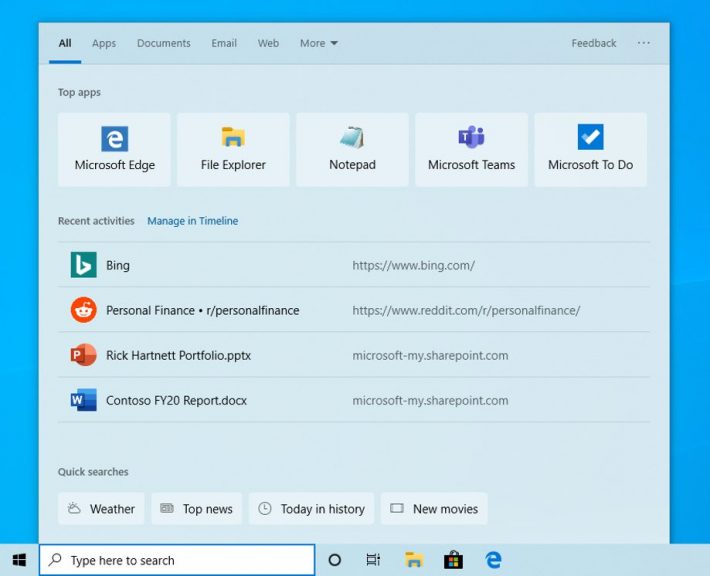
随着今天新的Dev渠道的建立,Microsoft正在推出Windows 10的一个小更改,大多数人应该注意。确实,该公司在Windows搜索框中宣布了对最近搜索体验的一些改进,详细说明了它应该...
次阅读
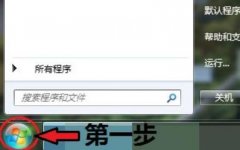
我们在win7电脑上,如果要连接蓝牙设备,就需要先打开电脑蓝牙,那么win7电脑蓝牙在哪里打开呢,其实只需要进入网络适配器,找到蓝牙就可以打开了。...
次阅读

Windows 10版本20H2或更高版本-将新的Microsoft Edge安装到用户桌面上(无论是否需要)。但是,旧版或旧版Microsoft Edge仍包含在操作系统中,这意味着Windows 10附带了三种...
次阅读
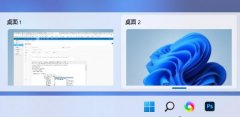
此前win11新增了多桌面的功能,不过很多用户不知道win11多桌面有什么用,其实这就是能够额外添加一个独立的桌面功能,可以让我们将不同的工作分开编辑。...
次阅读